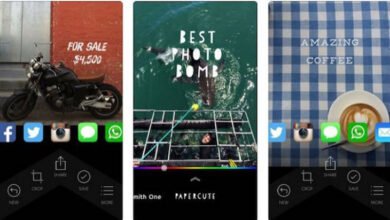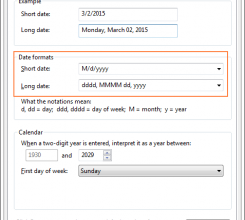Cách sử dụng hàm sắp xếp trong excel
Bạn muốn sắp xếp danh sách học sinh theo bảng chữ cái ABC? Bạn muốn những dữ liệu có chung đặc tính nào đó ở gần nhau? Bạn đang nghĩ đến việc chọn những dữ liệu cần sắp xếp đó, xong chọn lệnh Sort trong thẻ Data là xong? Nhưng trong thực tế, việc các dữ liệu được lấy ra từ kết quả của các hàm do dữ liệu không có sẵn, nên khi muốn sắp xếp dữ liệu thì việc nhấn lệnh Sort khi này lại gây mất thời gian. Hay bạn muốn dữ liệu được tự động sắp xếp mà không cần lệnh Sort hay VBA Excel. Trong bài viết này, Gitiho sẽ cho các bạn câu trả lời hữu ích.
Xem thêm: Hướng dẫn cách viết các hàm trong Excel chi tiết dễ hiểu nhất
trong Micrsoft Office 365 () giúp làm việc này thật dễ dàng. Hãy cùng xem nhé!
trong) giúp làm việc này thật dễ dàng. Hãy cùng xem nhé!
Cấu trúc của hàm SORT trong Office 365
Công thức của là:
=SORT(array,[sort_index],[sort_order],[by_col])
Trong đó,
- array: Mảng dữ liệu cần sắp xếp (có thể gồm nhiều dòng, nhiều cột nhưng phải liên tục)
- sort_index
: Tiêu chuẩn sắp xếp theo cột hay dòng thứ mấy trong mảng dữ liệu (nhập số cụ thể, không bắt buộc). Mặc định là cột/dòng đầu tiên
- sort_order:
Thứ tự sắp xếp theo tăng dần hay giảm dần. Không bắt buộc, mặc định là tăng dần.
- by_col:Sắp xếp theo cột hay theo dòng. Không bắt buộc, mặc định là theo cột.
Tác dụng: cho phép người dùng lọc dữ liệu trong bảng theo cột hoặc theo dòng tùy theo người dùng quy định. Điều này giúp rất linh hoạt theo các yêu cầu sắp xếp dữ liệu.
Xem thêm: Hướng dẫn chi tiết cách sử dụng bộ lọc dữ liệu Filter trong Excel
Cách sử dụng hàm SORT
Kết hợp hàm SORT và hàm FILTER
Bạn sẽ thấy trong công thức của có tham chiếu array, tham chiếu này có thể là một vùng dữ liệu hoặc kết quả của 1 công thức cho ra kết quả dạng mảng. Do đó rất thích hợp để kết hợp với hàm FILTER: trích lọc dữ liệu đồng thời sắp xếp luôn dữ liệu đó.
Cùng xem ví dụ dưới đây nhé:

Ở ví dụ trên, dữ liệu trong bảng kê bán hàng không được sắp xếp theo trật tự nào cả. Khi đưa kết quả ra “B, chúng ta muốn dữ liệu của báo cáo sẽ phải tự động sắp xếp theo “. Do đó, cần sử dụng kết hợp hàm FILTER lồng để trả về kết quả vừa có dữ liệu được lọc và được sắp xếp.
Kết hợp hàm SORT và hàm UNIQUE
Hãy xem ví dụ dưới đây:

Hàm UNIQUE có tác dụng lọc danh sách các hàm không trùng nhau. Tuy nhiên, vừa muốn dữ liệu được lọc không trùng và vừa được sắp xếp, ta cần lồng vào như công thức trong hình.
Xêm thêm: CÁCH SỬ DỤNG HÀM UNIQUE TRONG EXCEL
Sử dụng hàm SORT với các điều kiện sắp xếp trong hàm
Điều kiện sắp xếp trong hàm, nghĩa là bạn cần sử dụng các tham chiếu còn lại của chứ không đơn giản là sử dụng mỗi tham chiếu array và để trống các mục còn lại.
Vẫn lấy ví dụ trong mục kết hợp và hàm FILTER ở trên. Nếu lần này yêu cầu của đề bài là ”” thì bạn sẽ làm như thế nào?
Cần sử dụng công thức như sau:
=SORT(FILTER(B3:D14,(B3:B14>=G2)*(B3:B14<=G3)*(A3:A14=G4),””),3,-1)
Trong đó,
- sort_index:
Sắp xếp theo cột Số lượng, là cột thứ 3 từ trái sang (nhập số 3)
- sort_order:
Sắp xếp theo thứ tự sắp xếp là giảm dần (nhập số -1). Nếu thứ tự tăng dần (mặc định) thì là số 1.
Ta được kết quả như sau:

Tổng kết
Qua bài viết này, Gitiho đã đem đến cho bạn giải pháp sắp xếp dữ liệu khá tuyệt bằng cách sử dụng và kết hợp với các hàm UNIQUE và hàm FILTER. Nếu chưa nâng cấp lên Office 365 thì hãy thử nâng cấp và sử dụng tính năng này xem sao nhé. Để thành thạo được các kỹ năng tin học văn phòng khác hỗ trợ bạn trong công việc, đừng quên tham giá khóa học của Gitiho hay đón chờ các bài viết tiếp theo trên trang web Gitiho.com nha! Chúc các bạn học tốt!
Xem thêm các bài viết:
Hướng dẫn cách dùng hàm index trong Excel chi tiết nhất
Hướng dẫn cách copy chỉ những giá trị hiển thị sau khi lọc trong Excel
Hướng dẫn cách sắp xếp ngày trong Excel
Hướng dẫn cách dùng hàm VLOOKUP qua các ví dụ từ cơ bản đến nâng cao
HƯỚNG DẪN CÁCH SỬ DỤNG HÀM IF VỚI NHIỀU ĐIỀU KIỆN: AND, OR, HÀM IF LỒNG NHAU VÀ HƠN THẾ
Hướng dẫn sắp xếp trong excel từ cơ bản đến nâng cao
Hướng dẫn cách sắp xếp trong excel từ cơ bản đến nâng cao
XEM THÊM:
1. Top 50 thủ thuật Excel: https://youtu.be/MDpb90pmIM0
2. Pivot Table trong Excel: https://youtu.be/7BQd_7ziKb0
3. Các hàm Excel quan trọng nhất: https://youtu.be/f0s05bTM9Eo
4. Tạo báo cáo động trong Excel (Dashboard): https://youtu.be/yjT3osvH4w
5. VBA Excel cấp tốc FULL: https://youtu.be/DT0QOoLvM10
6. Bí mật hàm Vlookup trong Excel: https://youtu.be/3FEYTVcTfGY
7. Toàn bộ các hàm Excel thông dụng: https://youtu.be/M4aX0IaaIXU
8. Hướng dẫn giải 101 bài thực hành Excel: http://bit.ly/101baiThucHanh
9. Excel nâng cao với công thức mảng: https://youtu.be/LCcTnYknAgs
10. Excel cho Kế toán cơ bản đến nâng cao: https://youtu.be/SPQetkB3p_E
11. Custom Formatting – Định dạng số trong Excel: https://youtu.be/RDKkkS4Ubrk
12. Hướng dẫn vẽ biều đồ: https://youtu.be/y8lMmXFH8ko
13. Excel cơ bản cấp tốc: https://youtu.be/k81nf5TM8rc
14. Hàm điều kiện IF từ cơ bản đến nâng cao: https://youtu.be/7gQe3B7JcRg
15. Định dạng có điều kiện Conditional Formatting: https://youtu.be/OAXQcmHJGec
16. Các lỗi thường gặp và cách khắc phục: https://youtu.be/nxIoELau_so
17. Top 25 thủ thuật nâng cao: https://youtu.be/ehYRlWmTvCg
18. Ứng dụng VBA Excel: http://bit.ly/UngDungVBA
19. Tạo Form nhập dữ liệu tự động: https://youtu.be/v6cVD_NbFcQ
20. Form quản lý khách hàng: https://youtu.be/0kz4N4wnNBc
21. Học google sheet Full: https://bit.ly/hocGoogleSheet
22. Hệ thống quản lý kho hàng hóa và mua bán: https://youtu.be/hbSogTO1aaw
23. 5 cách copy dữ liệu Excel sang Word: https://youtu.be/gR5EE2oOhsM
24. Quản lý công việc bằng Excel: https://youtu.be/489tnGDiTsg
25. Cách tạo thẻ ID tự động: https://youtu.be/rgBAJ55KCE
Link tải file thực hành: http://bit.ly/sapXepInExcel
Đăng ký Để nhận video mới: http://bit.ly/DangKyKenhGaExcel
Facebook hỗ trợ: https://www.facebook.com/excelchicken
Fanpage Gà Excel: https://www.facebook.com/gaexcelonline
Group Gà Excel: https://www.facebook.com/groups/2212224209065875/
Cảm ơn các bạn đã theo dõi. Nhớ đăng ký kênh, chia sẻ để ủng hộ và cập nhật video mới nhất từ Gà Excel nhé
Chúc các bạn học tốt Excel!!!
Gaexcel \